Töm papperskorgen
Nästan alla filhanterare i Linux-distributioner skickar raderade filer till papperskorgen som standard. Du bör hålla ett öga på papperskorgen och städa upp den regelbundet från filhanteraren, särskilt när diskutrymmet är lågt. Vissa Linux-distributioner stöder schemalagd rensning av papperskorgen med jämna mellanrum, som kan användas för automatisk radering av filer från disken. I skrivbordsmiljöer baserade på GNOME-skal hittar du rensningsinställningar i appen Systeminställningar.
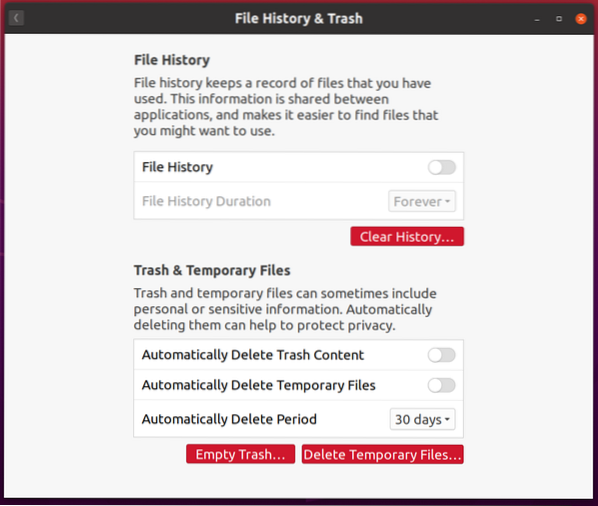
Om du föredrar kommandoraden kan papperskorgen tömmas genom att köra följande kommandon i följd:
$ cd $ HEM /.lokal / dela / Papperskorgen / filer /$ rm -rfi *
Autoremove installerade paket som inte längre används
Ubuntus apt-pakethanterare har ett praktiskt kommandoradsalternativ som helt enkelt kallas "autoremove". Det tar bort oanvända paket och gamla kärnor som är installerade i systemet men är säkra att ta bort eftersom inget annat paket är beroende av dem. Använd följande kommando för att automatiskt ta bort paket:
$ sudo apt - purge autoremove"-Purge" -omkopplaren säkerställer att de återstående konfigurationsfilerna också tas bort tillsammans med paketen (exklusive konfigurationsfiler i hemmappen).
Rengöringspaket
Tillsammans med kommandot ”autoremove” skickas Ubuntus apt-pakethanterare med några fler kommandon som är användbara för att rensa upp gamla filer. Dessa kommandon är "rena" och "autoclean". Kommandot "clean" tar bort den lokala cachen för helt eller delvis nedladdad ".deb ”-paket som tidigare använts för en systemuppdatering eller för ny installation av nya applikationer. Autoclean-kommandot gör detsamma med en mindre skillnad. Det tar bara bort de paket som är föråldrade och inte längre tillgängliga på officiella Ubuntu-servrar. Kommandot "clean" kan ta bort fler filer än "autoclean". Dessa kommandon är som följer:
$ sudo apt ren$ sudo apt autoclean
Diskanalysanalysator
"Diskanalysator" är en grafisk app som levereras med GNOME-baserade skrivbordsmiljöer. Den här appen gör en djup analys av alla filer och mappar på din enhet och sorterar dem efter storlek. Med hjälp av det grafiska gränssnittet kan du identifiera vilka filer och mappar som tar mycket utrymme och sedan ta bort dem manuellt efter eget gottfinnande.
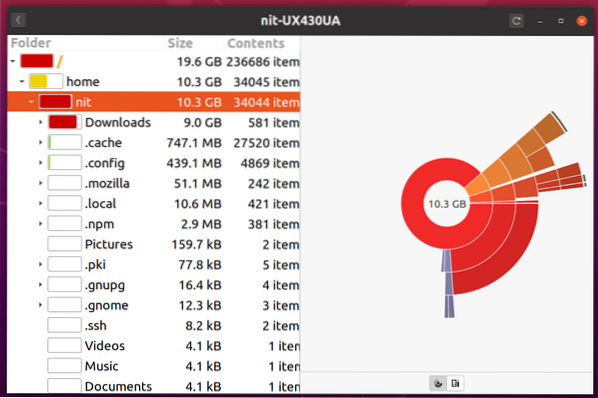
Hitta
Kommandot "hitta" är tillgängligt i de flesta Linux-distributioner som standard. Den kan användas för att söka efter filer i en viss katalog. Med hjälp av find-kommandot är det också möjligt att kontrollera storleken på filerna i sökresultaten. Du kan sedan fatta ett beslut att radera dem eller inte. Kommandot nedan visar filer som är större än 1024 MB i hemkatalogen.
$ sudo hitta $ HOME -typ f -storlek + 1024M -exec ls -sh +Som referens nedan är utdata från ovanstående kommando på mitt system.
2.3G / hem / nit / Nedladdningar / focal-desktop-amd64.iso2.1G / hem / nit / Nedladdningar / focal-desktop-amd64.iso.zs-gammal
Deborphan
Deborphan är ett användbart verktyg som listar paket som inte används som beroenden för andra paket. Eftersom inga andra paket är beroende av dem kan de säkert tas bort efter användarens eget gottfinnande. För att installera deborphan på Ubuntu, kör kommandot nedan:
$ sudo apt installera deborphanFör att se en lista över föräldralösa paket, kör kommandot nedan:
$ deborphanFör att lista alla föräldralösa paket och ta bort dem samtidigt, kör kommandot nedan:
$ deborphan | xargs sudo apt - rensa bortDpigs
Dpigs är en kommandoradsapp som visar en lista över installerade debianpaket som tar det största utrymmet på hårddisken. För att installera dpigs på Ubuntu, kör kommandot nedan:
$ sudo apt installera debian-godsakerKör nu kommandot nedan för att se en lista med 20 paket som upptar störst plats på din hårddisk:
$ dpigs -H -n 20Som referens nedan är utdata från ovanstående kommando på mitt system.
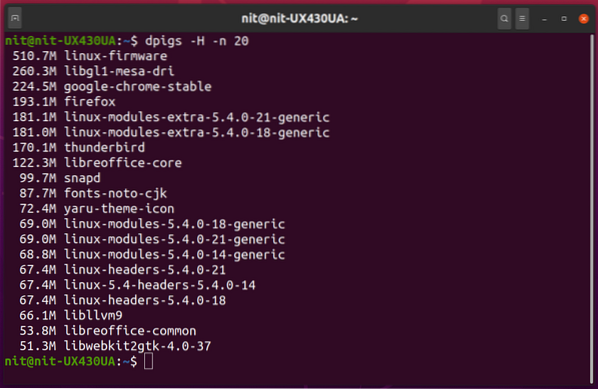
Slutsats
Det här är några metoder du kan använda för att ta bort föråldrade paket och oanvända filer för att frigöra lite utrymme på din hårddisk. Som en försiktighetsåtgärd, undvik att använda kommandona ovan i rotmappen direkt eftersom det kan leda till systembrott om fel filer av misstag tas bort.
 Phenquestions
Phenquestions


